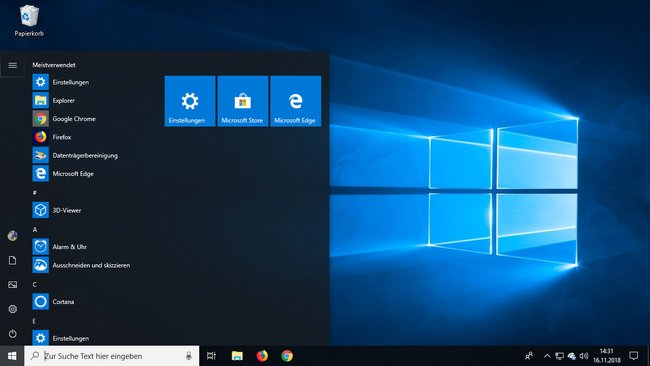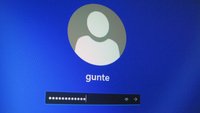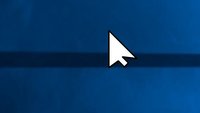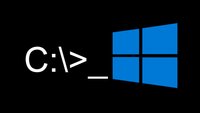Windows 10: Das Microsoft-Betriebssystem im Überblick
Microsoft hat Windows 10 offiziell am 29. Juli 2015 veröffentlicht. Die Benutzeroberfläche ist eine Mischung aus Windows 8 und 7. Auch gibt es viele neue Funktionen, die durch halbjährliche Funktions-Updates regelmäßig erweitert werden. Hier findet ihr alle Informationen und Fakten zu Windows 10.
Die besten Tipps für Windows 10 haben wir für euch im Video zusammengefasst:
Windows 10: Infos zu Download und Installation
Die wichtigste Neuerung: Mit Windows 10 überspringt Microsoft Windows 9 und führt das neue Betriebssystem als „Windows as a Service“ ein. Das hat zwei Konsequenzen:
- Updates für Windows 10 Home und Pro werden zwangsweise installiert und lassen sich nur kurzzeitig zurückstellen.
- Es wird kein Windows 11 mehr geben.
IT-Administratoren haben mit der Enterprise-Version von Windows 10 unter anderem flexible Bereitstellungsoptionen und können Updates deaktivieren. Auch lässt sich bei Bedarf der Long Term Servicing Branch (LTSB/LTSC) nutzen, wodurch längere Zeit nur Sicherheitsupdates installiert werden.
Nach dem Download könnt ihr die ISO-Datei entweder auf DVD brennen oder einen bootfähigen USB-Stick daraus erstellen, wie unsere Bilderstrecke zeigt:
Windows 10: Release und Preise
Windows 10 wurde am 29. Juli 2015 in Deutschland veröffentlicht. Bis zum 29.07.2016 konnte man Windows 10 als kostenloses Upgrade installieren. Das sind die offiziellen Preise für Windows 10:
- Windows 10 Home – 145 Euro
- Windows 10 Pro – 259 Euro
- Windows 10 Enterprise (für Unternehmen)
- Windows 10 Education (für Schuleinrichtungen)
- Hier seht ihr alle Windows-10-Versionen samt Funktionen im Überblick.
Tipp: Ihr könnt euch Windows 10 weitaus günstiger kaufen:
Hier sind unsere 12 besten Windows-10-Tipps, die ihr gleich ausprobieren könnt:
Die neuen Funktionen von Windows 10
Microsoft hatte Nutzer mit dem Kachel-Startmenü aus Windows 8 verschreckt und daher bei Windows 10 wieder ein klassischeres Startmenü entwickelt, das eine Mischung aus Windows 7 und Windows 8 darstellt.
Das sind die neuen Funktionen:
- Ein neues Startmenü
- Ein Dark Theme und Light Theme
- Das Windows Action-Center
- Die Sprachassistentin Cortana
- Der Browser Microsoft Edge
- Die Funktion Continuum, mit der ihr euer Windows-Phone wie einen PC bedienen könnt
- Windows Hello, womit ihr euch per Gesichtserkennung in Windows 10 anmeldet.
Durch das kostenlose Angebot von Microsoft hat sich Windows 10 schnell verbreitet und erreichte laut der Webseite netmarketshare.com im Oktober 2018 rund 38 Prozent Marktanteil. Bei Windows 7 sind es hingegen noch gute 39 Prozent, während Windows 8 bei gerundeten 5 Prozent steht.
Viele Nutzer bleiben bei Windows 7, da Windows 10 ihnen zu viele Nutzerdaten sammelt (Telemetrie) oder einfach zu instabil ist, wenn neue Updates zwangsinstalliert werden. Mit folgenden Tools könnt ihr versuchen, die Telemetrie abzustellen:
Windows 10 Mobile für Windows-Phones ist tot
Windows 10 Mobile wurde am 20.11.2015 veröffentlicht. Es war die mobile Variante des Microsoft-Betriebssystems und wurde auf Windows Phones als Nachfolger von Windows Phone 8.1 installiert. Da Microsoft sich aber neben Android und iOS nicht am Smartphone-Markt durchsetzen konnte, ist Windows 10 Mobile heute so gut wie tot.
Die damals neuen Handy-Funktionen
Windows 10 Mobile ähnelte Windows Phone 8.1 und ließ sich auch so bedienen. Ähnlich wie in Windows 10 und 8 wurden Apps als Kacheln dargestellt. Es gab auch hier den bekannten Microsoft Store inklusive der Universal Apps, den neuen Browser Edge und die Sprachassistentin Cortana. Dazu gehörten Office-Apps wie Word, Excel und PowerPoint sowie die Xbox-App für Konsolenspieler.

Microsoft wollte alle Windows-Geräte vom Desktop bis zum Mobilgerät vernetzen, wodurch das Betriebssystem und zugehörige Apps im Kern sehr ähnlich aufgebaut waren. Mit der Funktion Continuum konnte man sein Handy sogar wie einen PC bedienen.